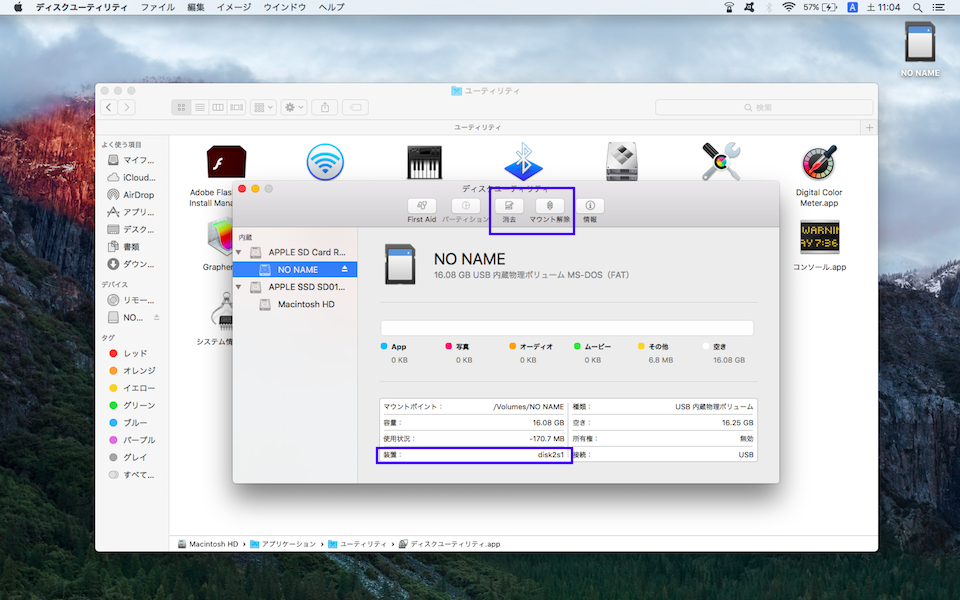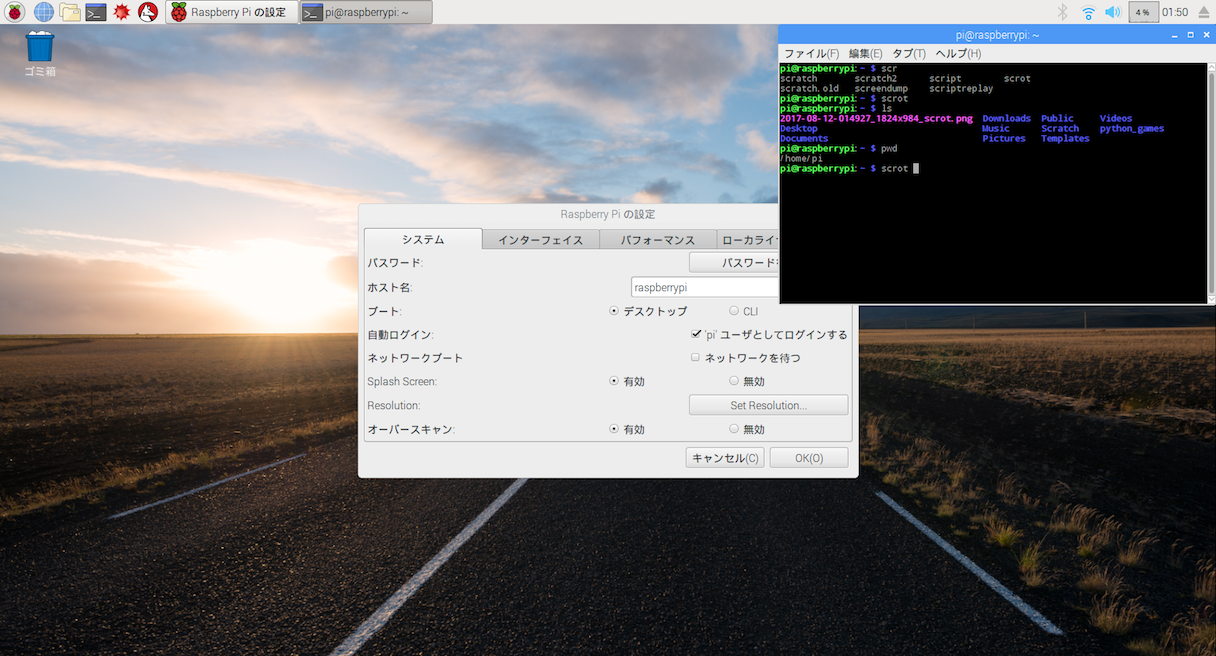環境
- mac
- Raspberry Pi2 Model B
- Raspbian JESSIE
- PLANEX 無線LAN子機 11n/g/b 150Mbps GW-USNANO2A
インストールするのはRASPBIAN JESSIE WITH DESKTOP
目的
raspberry piのOSインストールから初期設定
1.SDカードの準備
アプリケーション>ユーティリティ>ディスクユーティリティから、SDカードをフォーマットします
消去をクリックして、フォーマットの種類を選んで、消去
- 32GB以下の場合、MS-DOS(FAT)
- 32GBより大きい場合、exFAT
その後、マウント解除をクリック
2.OSダウンロードと解凍
公式サイトからOSのZIPファイルをダウンロード
ダウンロードしたzipファイルは、p7zipで解凍します
brew install p7zip
7z x 2017-07-05-raspbian-jessie.zip
3.raspbianのイメージファイルをSDカードに書き込み
sudo dd bs=1m if=2016-03-18-raspbian-jessie.img of=/dev/rdisk2
「/dev/rdisk2」はディスクユーティリティの装置項目を参照して指定します
参考:diskとrdisk
4.raspberry piにインストール
SDカードをraspberry piに挿して、モニターと接続して、起動します
5.設定(デスクトップから)
RASPBIANのデスクトップを使って各種設定をしていきます
(日本語化するまで、メニューは英語表記なので、都度読み替えて)
必要に応じてraspberry piをリブートしながら設定
5-1.wifi
右上のbluetoothアイコンと音量調整アイコンの間の、アイコンをクリックして設定します
5-2.piユーザーのパスワード変更
左上のラズパイアイコンから、設定>Raspberry Piの設定>システムのパスワードから変更します
5-3.SSHの許可
左上のラズパイアイコンから、設定>Raspberry Piの設定>インターフェースのsshを有効にします
5-4.日本語化
左上のラズパイアイコンから、設定>Raspberry Piの設定>ローカライゼーションから設定します
6.設定(コマンドラインから)
コマンドラインからwifi省電力対応、rootユーザーのパスワード変更、アプリの更新をしていきます
6-1.wifi省電力対応
デフォルトで、wifiアダプタの省電力設定がONになっています
macなどからsshで接続した場合、一定時間操作しないと接続がきれてしまうので、省電力設定をOFFにします
sudo vi /etc/modprobe.d/8192cu.conf
ファイルには以下を記述します。
# Power Save Mode OFF
options 8192cu rtw_power_mgnt=0
設定後、リブートします
sudo cat /sys/module/8192cu/parameters/rtw_power_mgnt
0
になっていれば設定OKです
6-2.rootユーザーのパスワード変更
sudo passwd root
6-3.アプリの更新
ファームウェアの更新
sudo rpi-update
sudo reboot
apt-getの更新
sudo apt-get update
sudo apt-get upgrade
sudo reboot